BEST WAY to fix the hibernating issue on any laptop, windows 10, windows 8
วันนี้พวกเราส่วนใหญ่ชอบที่จะปิดฝาแล็ปท็อป Windows ของเราเมื่องานของเราจบลง การปิดฝาอาจส่งผลให้ Windows ของคุณปิดลงนอนหรือไฮเบอร์เนต คุณสามารถควบคุมพฤติกรรมและตัดสินใจได้ว่าต้องการทำอะไรเมื่อปิดฝา
ส่วนมากของเราทราบว่ามี 3 วิธีในการเปิดเครื่องคอมพิวเตอร์ Windows 8.1 ใหม่ของคุณ
- คุณสามารถทำพีซีได้ นอนหลับ
- คุณสามารถ hibernate PC
- คุณสามารถปิดได้อย่างสมบูรณ์
ตัวเลือก Sleep ใช้พลังงานเพียงเล็กน้อยเพื่อช่วยให้เครื่องพีซีของคุณตื่นขึ้นเร็วขึ้นและไม่มีเวลาเพื่อให้คุณกลับมา ที่คุณซ้ายปิด โอกาสที่สูญเสียงานเนื่องจากการระบายแบตเตอรี่จะลดลงเป็นศูนย์ในโหมดสลีปเนื่องจากระบบปฏิบัติการจะบันทึกงานทั้งหมดของคุณโดยอัตโนมัติก่อนที่จะปิดเครื่องคอมพิวเตอร์เมื่อแบตเตอรี่เหลือน้อยเกินไป โหมดนี้มักถูกนำมาใช้เมื่อบุคคลอยู่ห่างจากโต๊ะทำงานของเขาเพียงชั่วครู่เท่านั้น พูดคุยเกี่ยวกับช่วงพักดื่มกาแฟหรือดื่มบางอย่าง
ตัวเลือก Hibernate เมื่อเทียบกับโหมดสลีปจะใช้พลังงานน้อยลงและทำให้คุณอยู่ในตำแหน่งเดียวกับตำแหน่งสุดท้ายที่คุณทิ้งไว้ อย่างไรก็ตามควรใช้ตัวเลือกนี้เมื่อคุณทราบว่าคุณจะไม่ใช้แล็ปท็อปเป็นระยะเวลานาน
อ่านโพสต์นี้ถ้าคุณไม่แน่ใจว่าคุณต้องการเลือก Hibernate หรือ Shutdown และที่นี่เพื่อดูความแตกต่างระหว่าง Sleep & Hibernate.
ตามที่กล่าวมา คุณสามารถผลักดันแล็ปท็อปของคุณไปยังสถานะกำลังไฟสามสถานะที่อธิบายไว้ข้างต้นได้โดยเพียงแค่ปิดฝาเครื่องของคุณ ให้เราในบทความนี้เรียนรู้วิธีการปิดเครื่อง, จำศีล, นอนหลับ Windows 8.1 โดยการปิดฝาแล็ปท็อปของคุณ
การตั้งค่าแล็ปท็อป - เมื่อคุณปิดฝา
กด Win + R เพื่อเปิดกล่องโต้ตอบเรียกใช้ ในกล่องพิมพ์ powercfg.cpl และกด Enter ซึ่งจะเปิด applet Power Options ของ Control Panel
ตอนนี้ในหน้าต่าง Power Option ที่เปิดขึ้นให้คลิก ` เลือกสิ่งที่ปิดฝาไม่ได้ ` จากแผงด้านซ้าย

เลือกสิ่งที่ปิดฝาแล็ปท็อป
เลือกสิ่งที่คุณต้องการให้แล็ปท็อปทำเมื่อทำงานโดยใช้แบตเตอรี่และเมื่อเสียบปลั๊กไฟตัวอย่างเช่นภายใต้ปุ่มเปิด / ปิดเครื่องและฝาปิดคุณสามารถหา ` เมื่อฉัน ปิดตัวเลือกฝาปิด ` คุณสามารถเลือกตัวเลือกต่างๆเพื่อช่วยให้คุณกำหนดปุ่มเปิด / ปิดได้
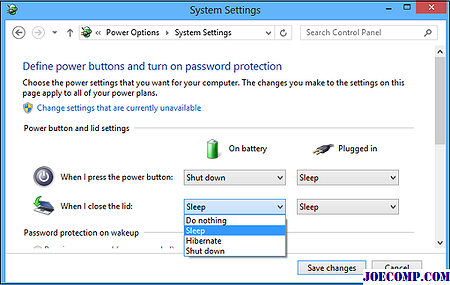
คุณสามารถเลือกจาก Do Nothing, Sleep, Shutdown และ Hibernate
คุณควรเลือก Shut down หากต้องการปิดระบบ Windows โดยเร็ว ขณะที่คุณปิดฝา เลือกตัวเลือกที่ต้องการและคลิก บันทึกการเปลี่ยนแปลง เพื่อบันทึกการตั้งค่า
ในทำนองเดียวกันคุณยังสามารถเปลี่ยนปุ่ม Power Button ได้เมื่อกดปุ่ม
ให้แล็ปท็อปทำงานพร้อมฝา ปิด
ถ้าคุณต้องการให้แล็ปท็อปทำงานแม้จะปิดฝาให้เลือก Do Nothing ดูโพสต์นี้หากคุณต้องการชาร์จโทรศัพท์ในโหมด Sleep โดยปิดฝาแล็ปท็อป
แจ้งให้เราทราบว่าคุณได้ตั้งค่า Windows ให้ทำงานอย่างไรเมื่อคุณปิดฝาแล็ปท็อป
กำหนดแป้นลัดสำหรับ Windows shutdown, restart, log off, hibernate, stand by

Shutdown คุณสามารถตั้งค่าตัวจับเวลาหรือกำหนดฮ็อทคียสำหรับปิดหน้าต่างรีสตาร์ทออกจากระบบไฮเบอร์เนตยืนโดย
ความแตกต่างระหว่าง Sleep, Sleep Hybrid, การไฮเบอร์เนตใน Windows

Sleep หรือ Hibernate vs Hybrid Sleep Hibernate หรือ Sleep ซึ่งดีกว่า? ค้นหาความแตกต่างระหว่าง Sleep, Hybrid Sleep, Hibernation ใน Windows 10/8/7
ป้องกันไม่ให้ Windows Shutdown, Sleep, Hibernate, รีสตาร์ทโดยไม่ต้องนอนหลับ

อย่านอนซอฟต์แวร์จะป้องกันไม่ให้ Windows shutdown , sleep, restart, hibernate ป้องกัน Windows 10/8/7 จากการนอนหลับและหยุดระบบจากการป้อนสถานะปิดเครื่องเหล่านี้







